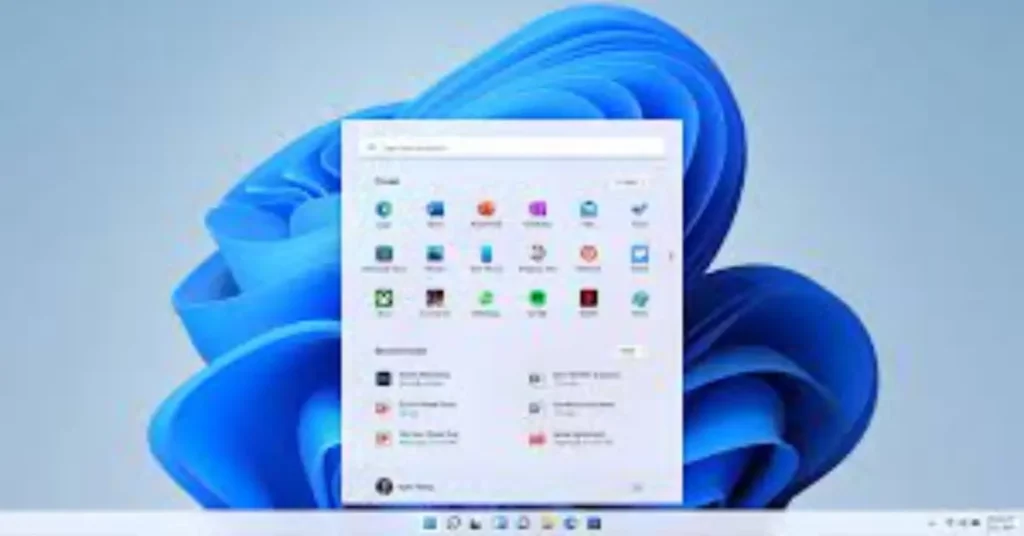
विंडोज 11 2H22 अपडेट में आपको कई नई सुविधाएं देखने मिली थी और उस अपडेट में विजेट्स में भी बहुत बड़ा सुधार था. इसके शीर्ष दाये कोने में एक फुल स्क्रीन का बटन लाते है जो विंडोज 11 के उपयोगकर्ताओं को Widgets मोड का उपयोग करने की अनुमति देता है. यदि आप विंडोज पर Widgets के बारे में नहीं जानते है तो आपको निचे आपको कुछ युक्तियाँ दी गयी है जो आपको Widgets का बेहतर उपयोग करने में मदत कर सकते है.
Widgets बोर्ड को जल्दी से खोलने के लिए Windows logo key + W का उपयोग करे
अभी के समय में विंडोज 11 स्वतन्त्र तरीके से विजेट प्लेन रखा गया है. अगर आप विजेट आयकॉन पर क्लिक करते है तो आपके सामने विजेट बोर्ड आसानी के साथ खुल जाता है. इसके विपरीत अगर आप विजेट बोर्ड को ओपन करना चाहते है तो इसकी शॉर्टकट key है Window icon + W बटन को एक साथ दबाये.
Customise widgets
विजेट बोर्ड उपयोगकर्ताओं को बोर्ड पर कई विजेट जोड़ने की अनुमति देता है. विंडोज 11 उपयोगकर्ता अपने हिसाब से विगेट्स बोर्ड की लिस्ट बना कर उसे अपने हिसाब से विगेट बोर्ड पर रख सकते है. सब विजेट सेट होने के बाद आपको window के दाए कोने में मौजूद More Option पर क्लिक करना है और Customise widgets का चयन करना है.
More Option में आपको मौसम ऐप के लिए शहर को अनुकूलित करने, स्टॉक विजेट के लिए वॉचलिस्ट अपडेट करने और बहुत कुछ करने का विकल्प मिलता है. अगर आप विजेट की आकर और अन्य Settings को बदलना चाहते है तो इसके लिए विजेट सेटिंग्स में विजेट्स के आकार, स्थिति और अन्य सेटिंग्स को समायोजित करने का विकल्प भी होता है.
विजेट्स के साथ इंटरैक्ट करना
अगर आप एंड्रॉइड या फिर IOS उपयोगकर्ता है तो आपको बता दे की विंडोज 11 पर विजेट्स के साथ इंटरैक्ट करना एंड्रॉइड या IOS से थोड़ा अलग है। जब उपयोगकर्ता विजेट पर क्लिक करता है तो विंडोज 11 पर विजेट या तो ऐप या संबंधित वेबसाइट खोलते हैं.
वैयक्तिकृत समाचार और रुचियां
अगर आप अपने हिसाब से अपनी रुचियों का चयन करना चाहते है तो इसके लिए आपको Options में जाना है, जहा से आप अपने हिसाब से अपनी रुचियों और समाचारो का चयन कर सकते है. आप अपने जिस रूचि का या फिर समाचारो का चयन करना चाहते है उसे खोजने के लिए आप Search वाले बटन पर क्लिक करके वहा से खोज सकते है और उनका चयन कर सकते है.
